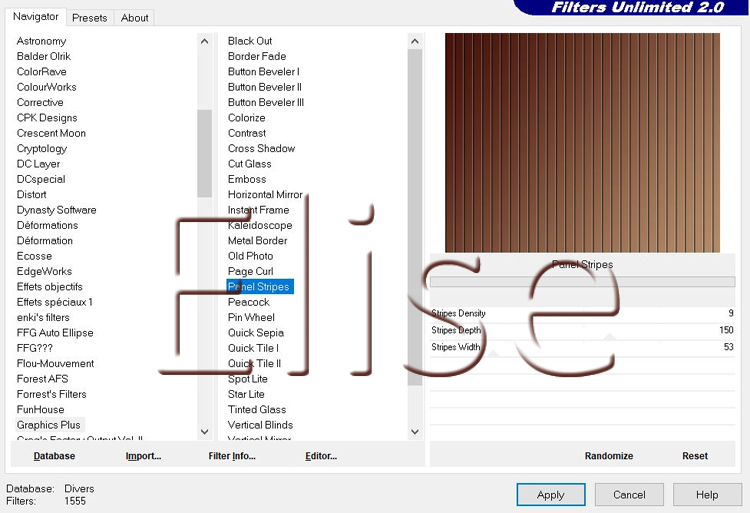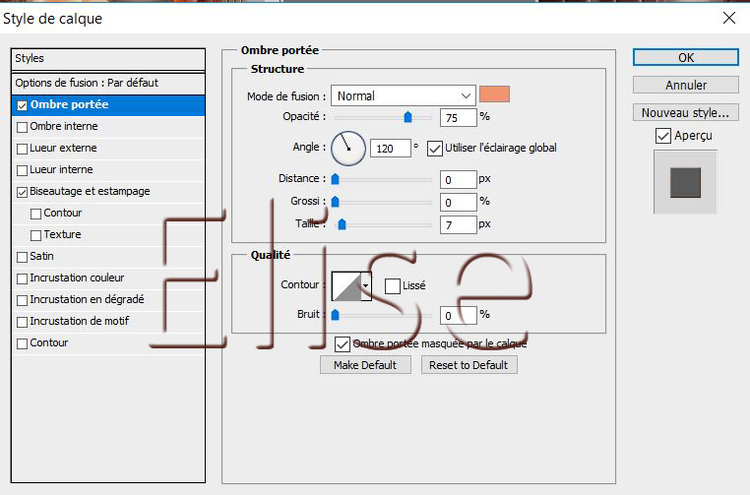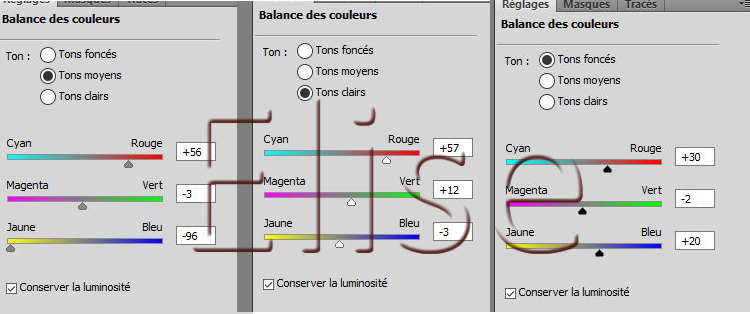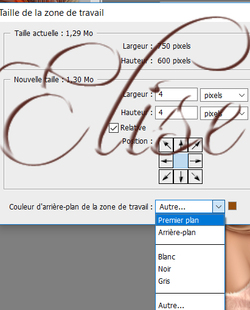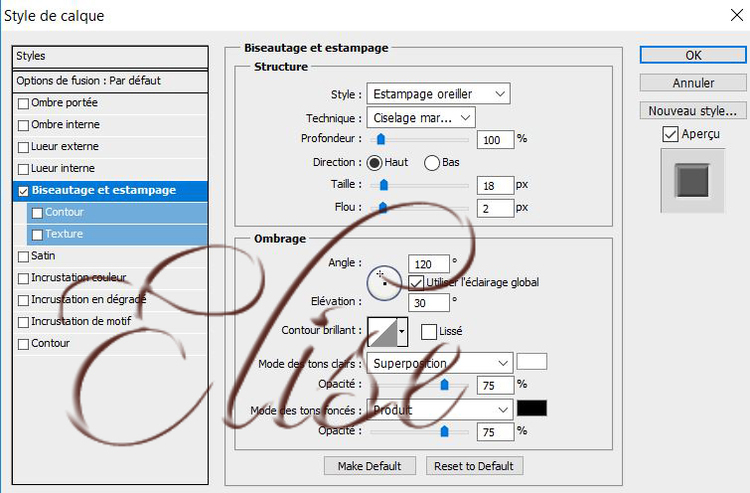-
19. Aurélie
Aurélie
Les tutoriels photoshop sont de ma création personnelle.
Toute ressemblance avec un autre existant ne serait que pure coïncidence.
C'est un travail long et je vous demanderai de respecter mon travail.Si vous voulez présenter mes tutoriels sur vos forums ou groupe de partage , merci de m'en faire la demande
Il est strictement interdit de recopier mes tutoriels .
Par contre , si vous faites mes tutoriels et les mettez sur vos blogs,
merci de mettre un lien vers le mien .
N'hésitez pas à m'envoyer vos versions des tutos que je mettrai sur mes pages
Merci pour votre compréhension
Tutoriel protégé sous copyright

Tutoriel:
1. Fichier ==> nouveau ==> ouvrir un calque transparent de 750 /600 px
2.Dans la palette des couleurs : avant -plan : #47130b; arrière-plan : #b38b69
Préparer un dégradé réfléchi
Verser le dégradé sur le calque vierge de la façon suivante
3.Calque ==> dupliquer le calque
Filtre ==> unlimited ==> graphics plus ==>panel strips avec ces mesures
4.Filtre ==> unlimited ==> greg's factory output vol II
5. Activer le tube " coeur"
Sélection ==> tout sélectionner
Edition ==> copier
Sur le travail , édition ==> coller
Sélection ==> tout sélectionner
Avec la flèche de sélection , centrer le calque
Sélection ==> désélectionner
6.Activer le tube " deco 1"
Sélection ==> tout sélectionner
Edition ==> copier
Sur le travail , édition ==> coller
7. Calque ==> nouveau calque de réglage == balance des couleurs
cocher créer un masque d'écrêtage
mettre les mesures suivantes
8. Activer le tube " deco 2"
Sélection ==> tout sélectionner
Edition ==> copier
Sur le travail , édition ==> coller
Placer la déco à gauche du travail
Mode de fusion ==> superposition
9. Activer le tube " fleur"
Sélection ==> tout sélectionner ( CTRL + A)
Edition ==> copier
Sur le travail , édition ==> coller
CTRL + T
Agrandir et placer la fleur comme ceci
10 Activer le tube " deco 3"
Sélection ==> tout sélectionner ( CTRL + A)
Edition ==> copier
Sur le travail , édition ==> coller
Placer cette déco comme sur le modèle ( regarder la pointe )
Calque ==> dupliquer le calque
Edition ==> transformation ==> symétrie axe horizontal
Placer cette copie symétriquement à l'autre ( voir modèle )
Cliquer sur " fx" sous la palette des calques et activer " ombre portée " couleur #f2946f
cliquer sur " biseautage" , ( couleur claire du départ )
11.Activer le tube " dame "
sélection ==> tout sélectionner (CTRL + A)
Edition ==> copier (CTRL + C )
Sur le travail , édition ==> coller (CTRL + V)
Placer la dame à gauche ( voir modèle )
12.Activer le tube " deco 4"
sélection ==> tout sélectionner
Edition ==> copier
Sur le travail , édition ==> coller
Placer la déco à droite ( voir modèle )
13. Calque ==> nouveau calque de réglage ==> balance des couleurs ==> écrêter
14.Calque ==> nouveau ==>calque
Signer votre travail
Calque ==> aplatir l'image
15.Image ==> taille de la zone de travail ==> 4 px en haut et larg ==> couleur avant-plan
Image ==> taille de la zone de travail ==> 30 px en haut et larg ==> couleur arrière-plan
Avec la baguette magique , cliquer dans le dernier calque
Filtre ==> galerie des filtres
16.Sélection ==> désélectionner
Image ==> taille de la zone de travail ==> 4 px en haut et larg ==> couleur avant-plan
Dans la palette des calques , cliquer et maintenir le cadenas et le descendre dans la corbeille
Cliquer sur " fx" sous la palette des calques ==> biseautage
17. Voilà le travail terminé
enregistrer le sous ... en jpeg
N'hésitez pas à m'envoyer vos versions , merci
 Tags : edition, travail, calque, selection, couleur
Tags : edition, travail, calque, selection, couleur